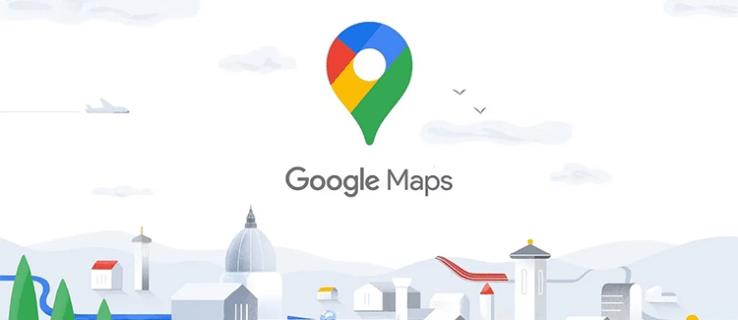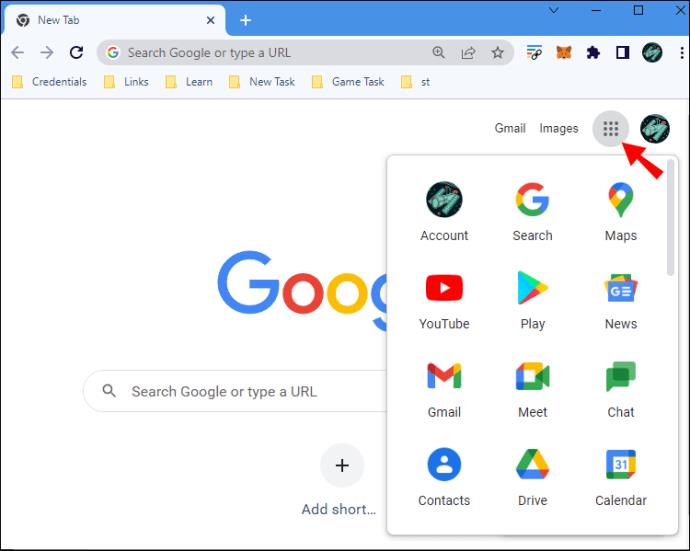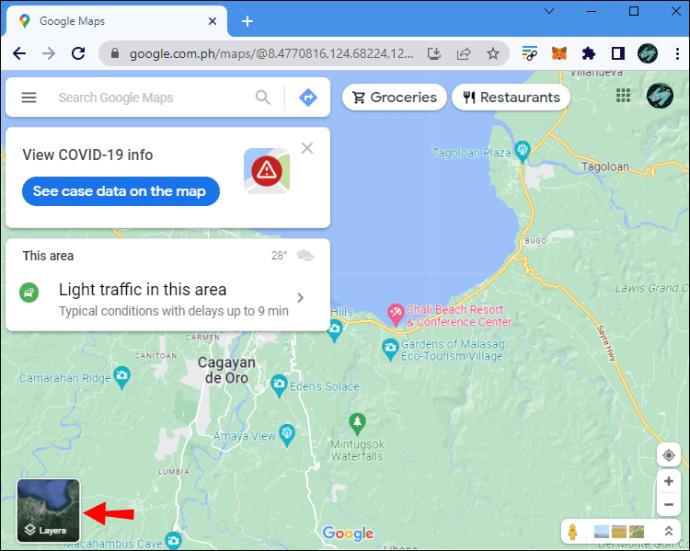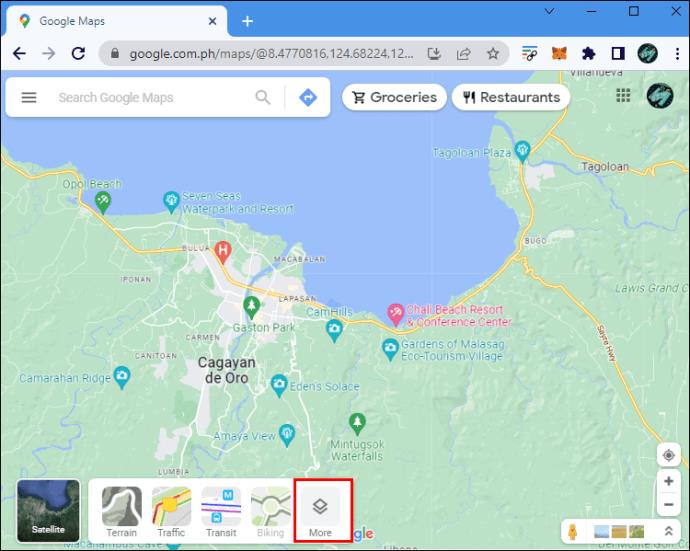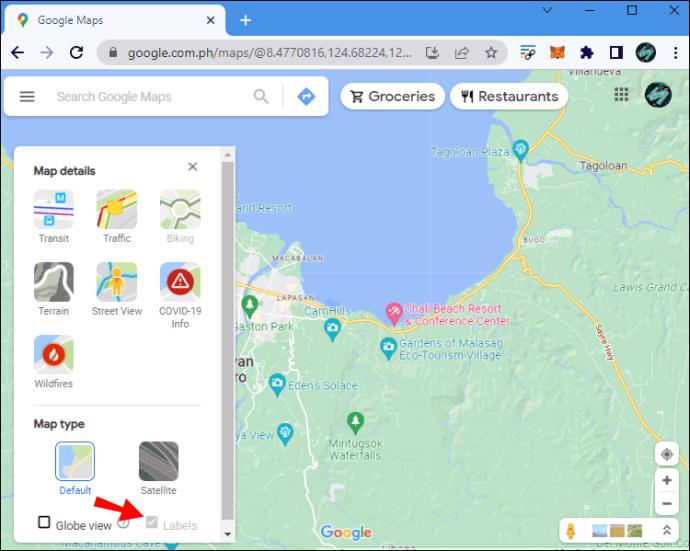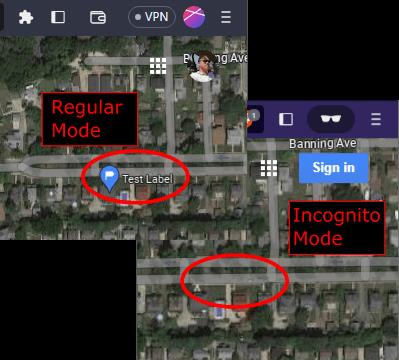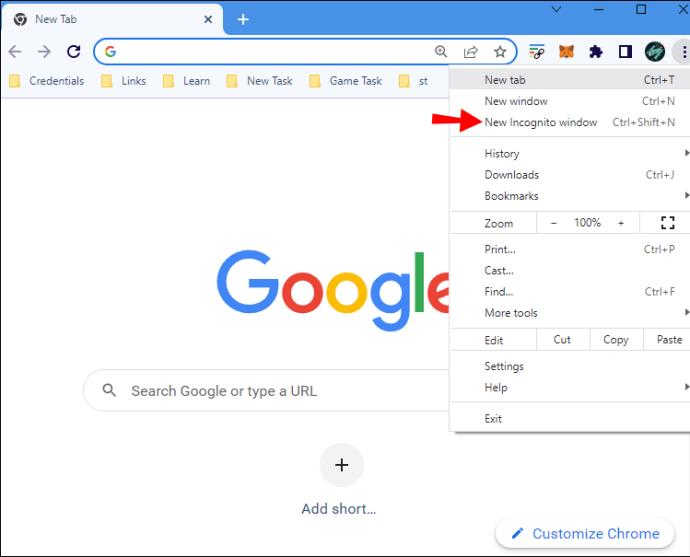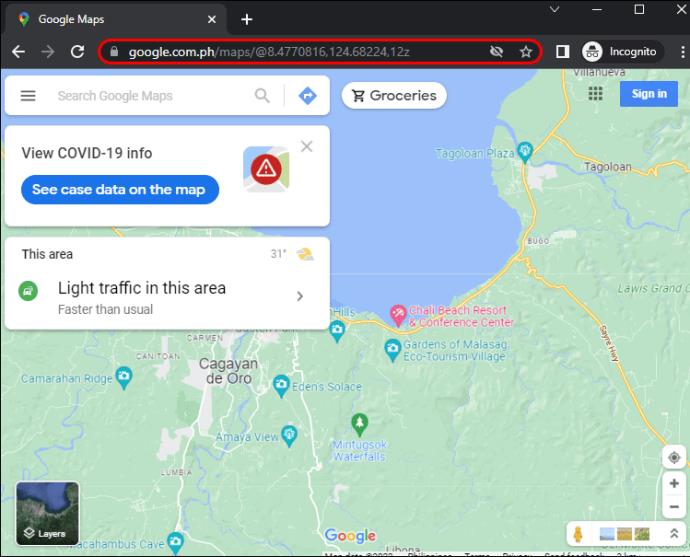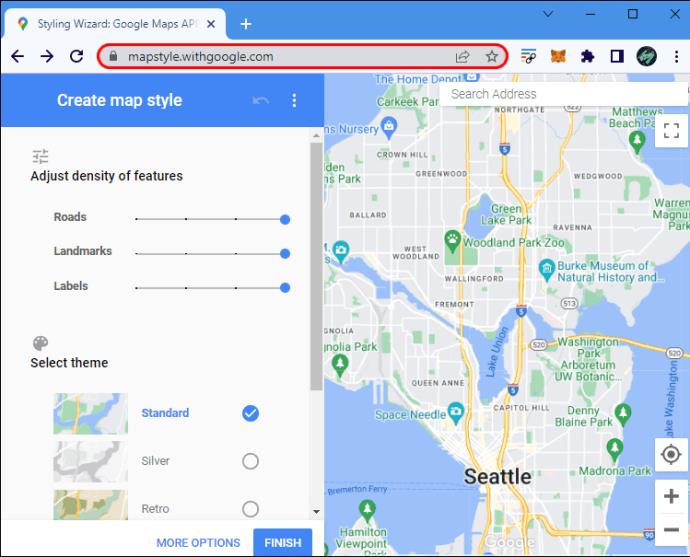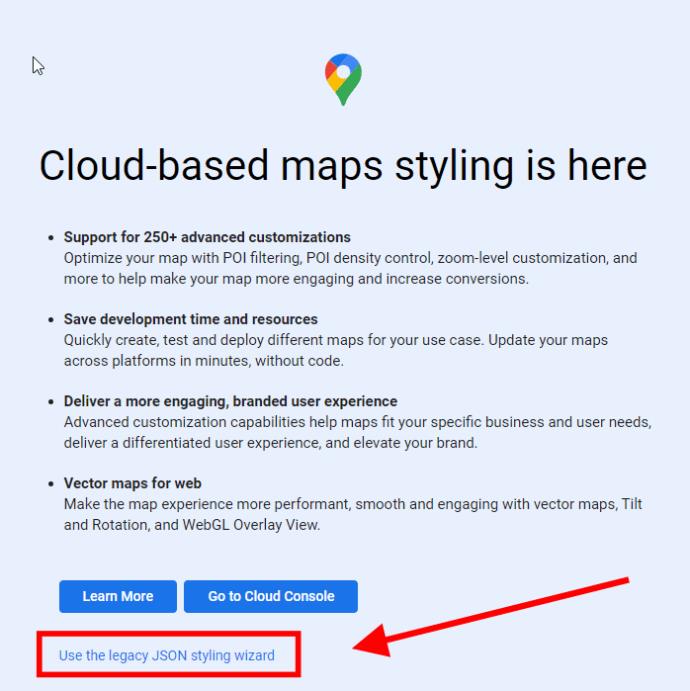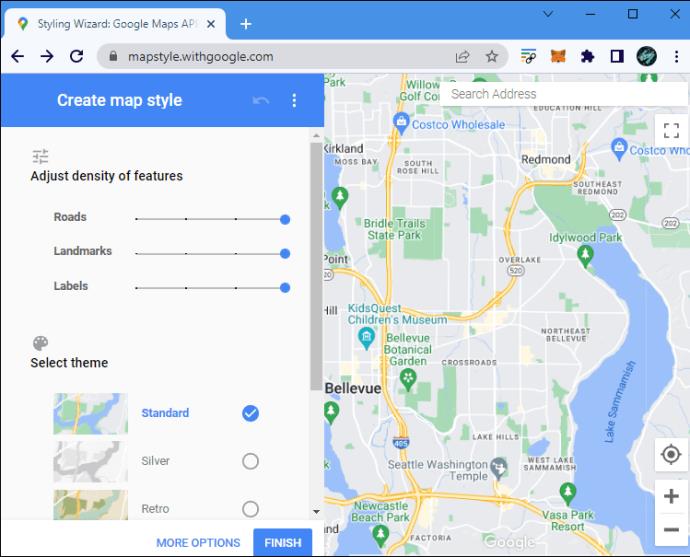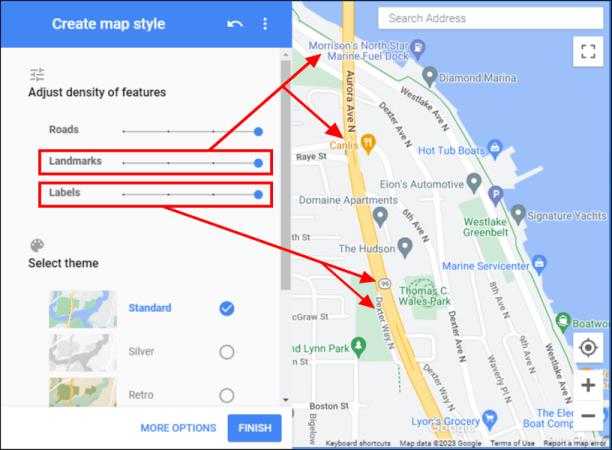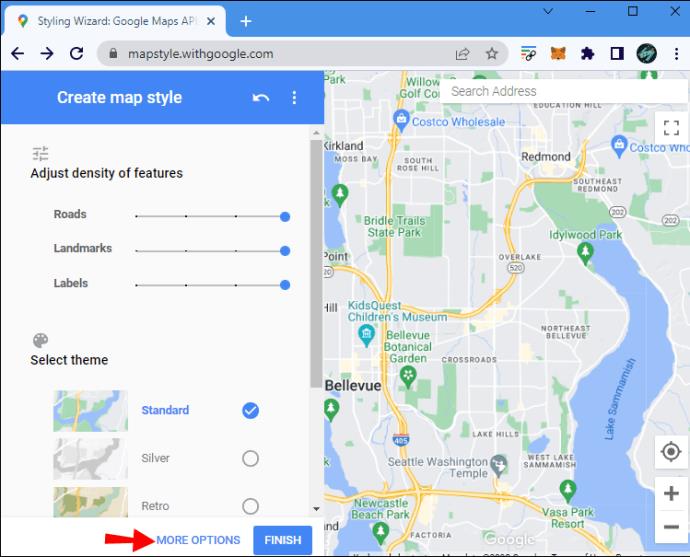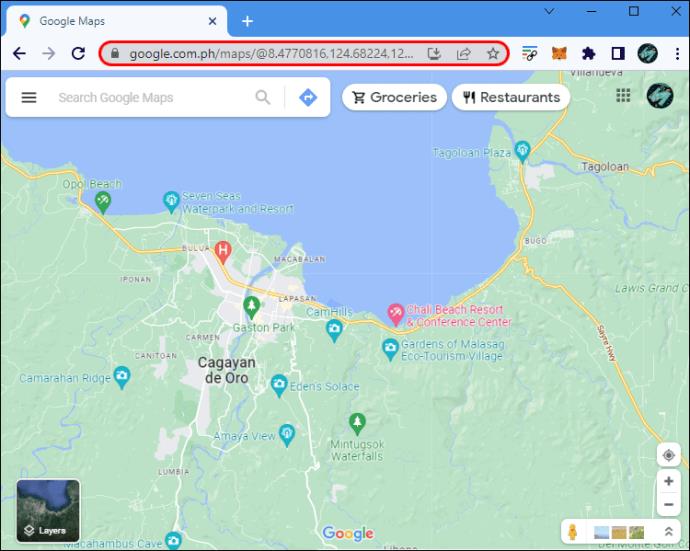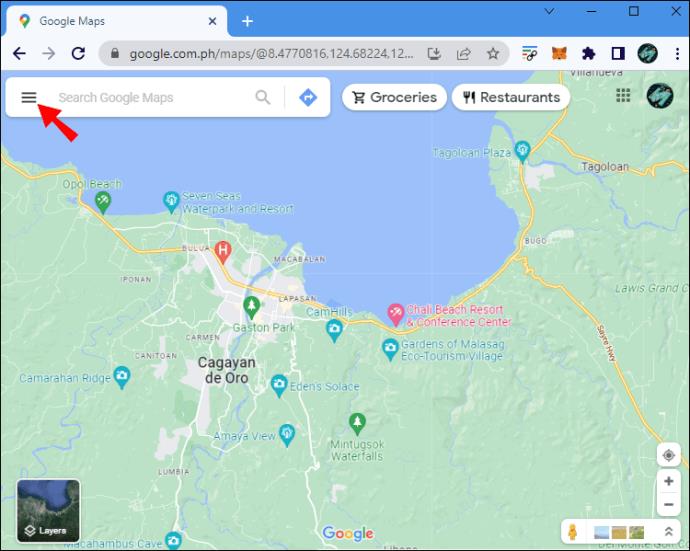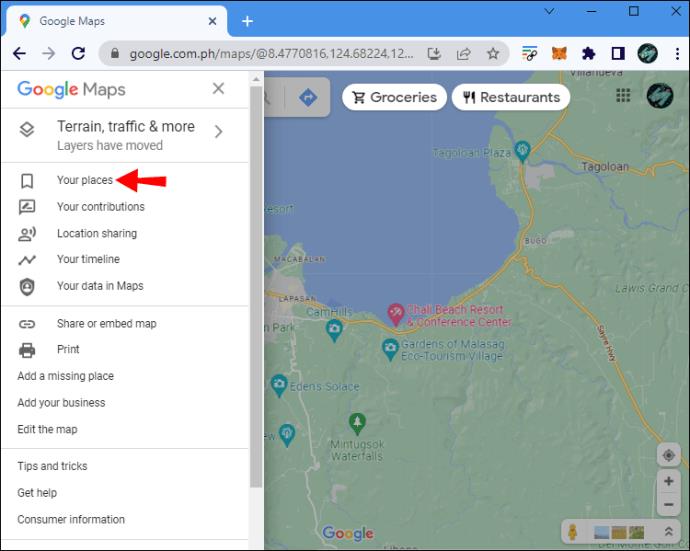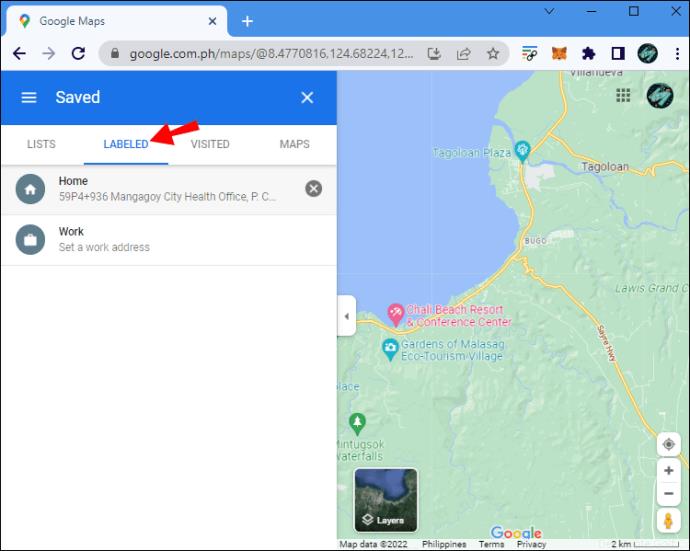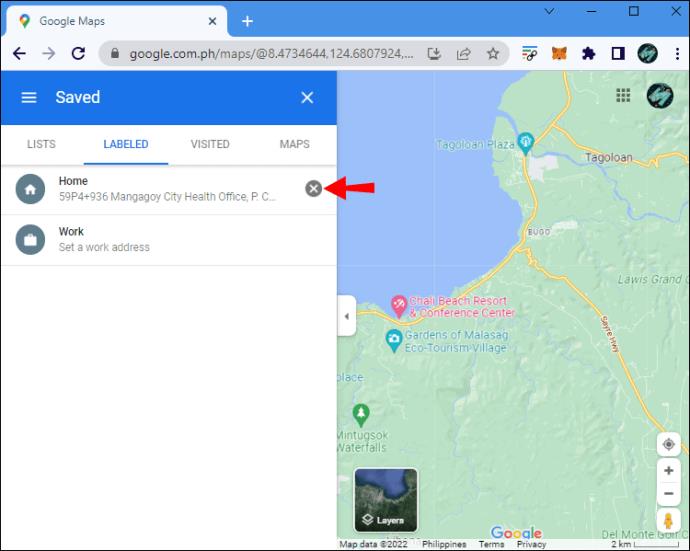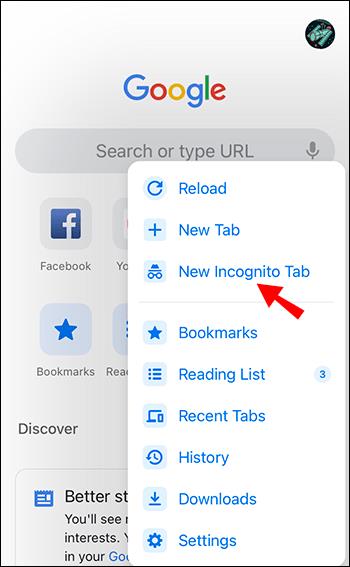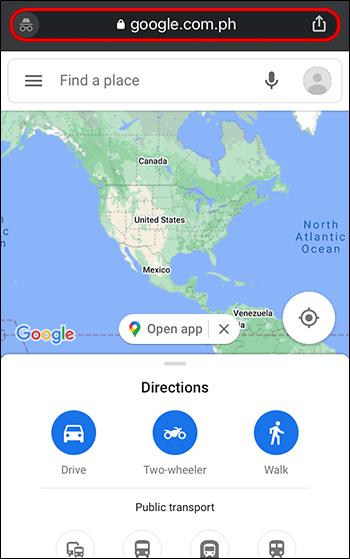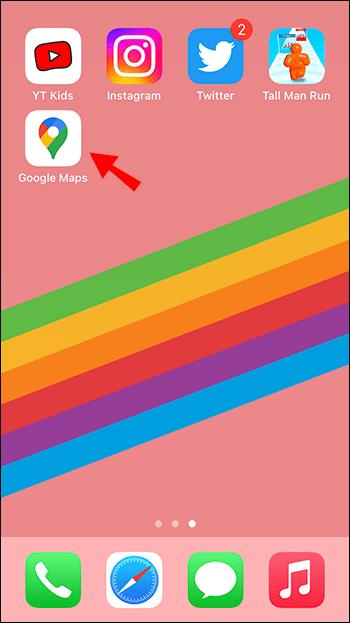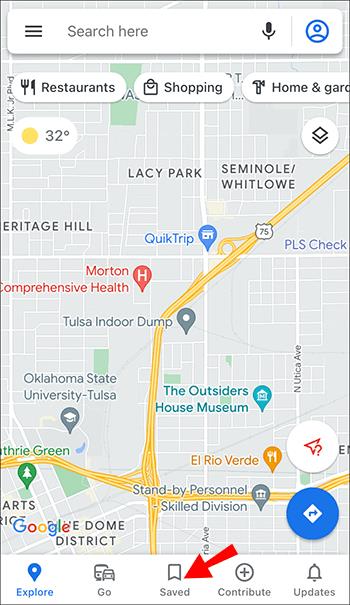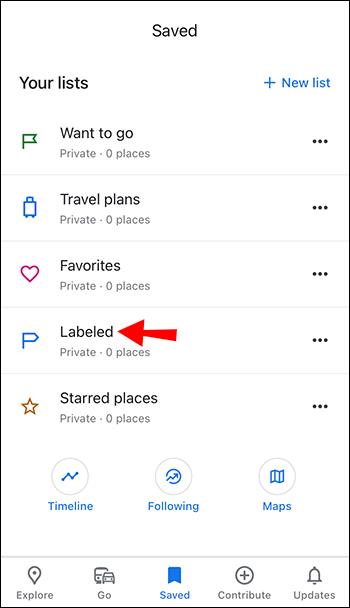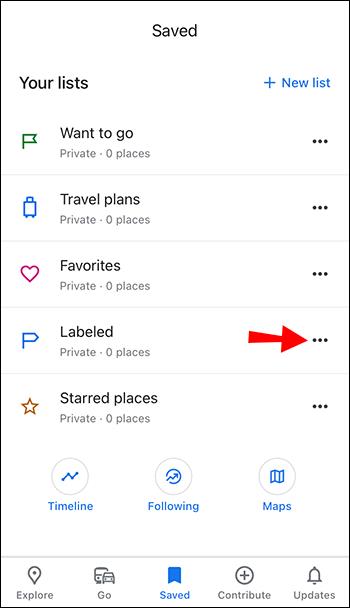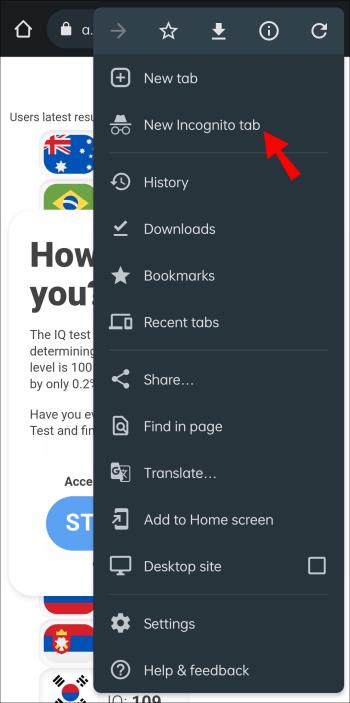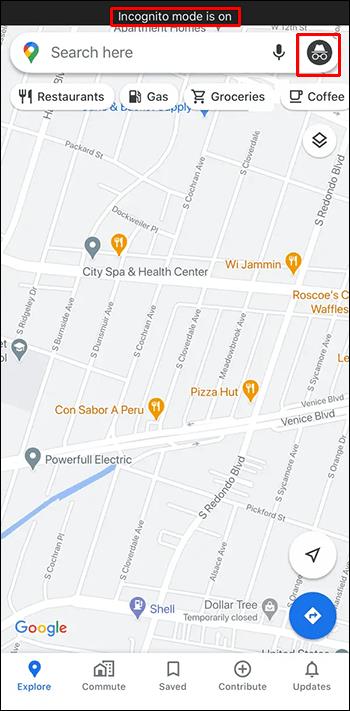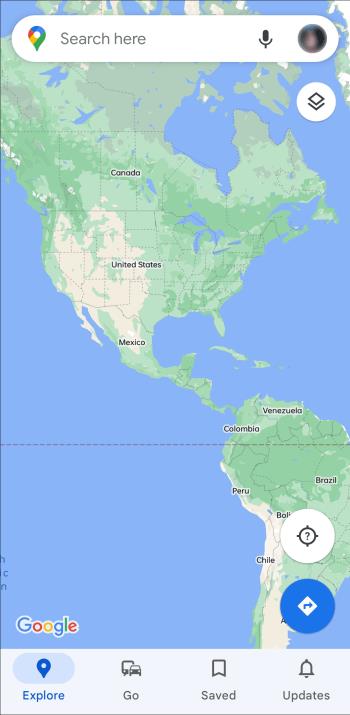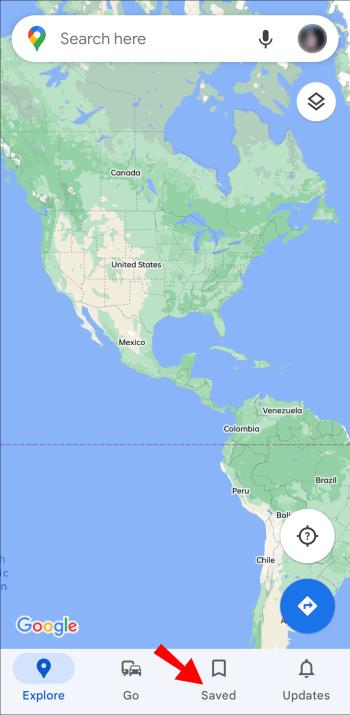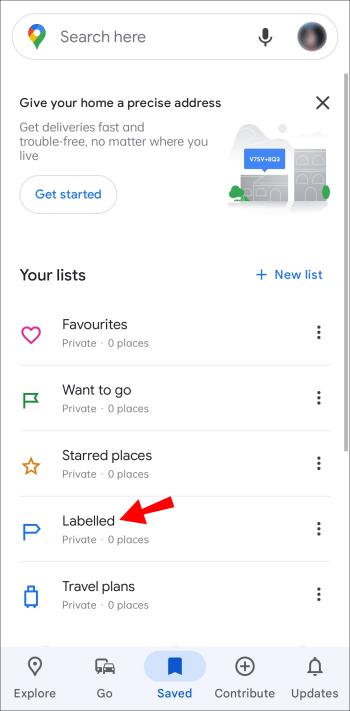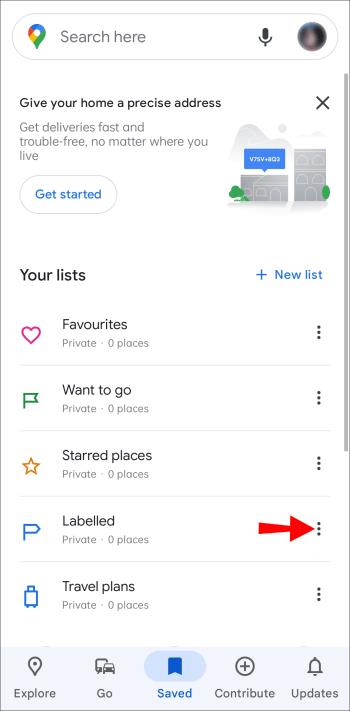Ierīču saites
Etiķetes ir neaizstājamas Google Maps funkcijas, kas palīdz mums viegli atrast vietas. Tomēr karte, kas piepildīta ar spraudītēm un karodziņiem, lai kur jūs skatāties, var ļoti novērst uzmanību, kad jūs vienkārši mēģināt orientēties.
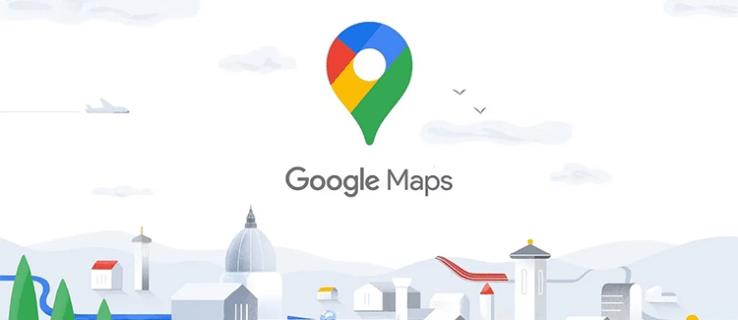
Google Maps etiķešu funkcijas izslēgšana var palīdzēt skaidrāk redzēt savu maršrutu, taču atrast veidu, kā to izdarīt, var būt grūti. Diemžēl Google neļauj slēpt/dzēst iepriekš iekļautās iezīmes skatā Noklusējums, taču varat slēpt pielāgotās iezīmes, ja vēlaties tās dzēst. Tas arī nepalīdz maršruta virzienu attēliem, jo tas arī noņem.
Tomēr, kā minēts iepriekš, varat pievienot un noņemt izveidotās pielāgotās etiķetes. Galu galā Google karte bez etiķetēm var nākt par labu tikai tiem, kas vēlas tīru konkrētas teritorijas vizuālo attēlu. Neatkarīgi no tā, tālāk ir norādīts, ko varat un ko nevar darīt ar etiķetēm pakalpojumā Google Maps.
Kas ir pielāgotās etiķetes pakalpojumā Google Maps?
Atverot Google Maps, visur var redzēt spraudītes. Tās ir jau iekļautas tapas ar etiķetēm. Jebkuru no tiem varat saglabāt pielāgotos sarakstos, lai vēlāk tos pārlūkotu. Tomēr to pārzīmēšana ir vēl viens efektīvs veids, kā klasificēt un sakārtot vietas.
Etiķetes ir mazāk zināma Google Maps funkcija, kas var atvieglot jūsu dzīvi. Iezīmējot vietu, tā piešķirs tai savu tagu, lai jūs varētu to ātrāk meklēt. Šī funkcija ir ērta vietām, kuras bieži apmeklējat. Jums nebūs katru reizi jāievada vietas nosaukums vai adrese. Vienkārši meklējiet etiķeti un sarakstā izvēlieties vietni.
Varat iezīmēt esošās spraudītes kartē vai pievienot pilnīgi jaunas. “ Google kartes piespraudes” ar etiķetēm ir tās, kuras nevar paslēpt, vienlaikus nenotīrot tās visas kopā ar maršruta attēliem . Vārds “attēli” tiek lietots, jo joprojām varat iegūt teksta norādes — tikai ne krāsainos maršrutus kartē. Google piedāvās automātiskas etiķetes, piemēram, “Mājas” un “Darbs”, taču varat arī izveidot pielāgotas iezīmes.
Etiķetes ir personiska organizācijas sistēma, tāpēc tās redzat tikai jūs. Dažās situācijās, iespējams, nevēlaties, lai tie tiktu rādīti jūsu ekrānā, īpaši, ja tie ir privāti.
Kā izslēgt etiķetes pakalpojumā Google Maps datorā
Jūsu personīgās Google Maps etiķetes un citas piespraudes var novērst uzmanību, kad jums ir nepieciešama tīra karte. Diemžēl Google neļauj viegli paslēpt to, ko vēlaties. Lai noņemtu savas iezīmes, jums būs jāizslēdz VISAS Google iezīmes. Un atkal, tas izslēdz arī virziena grafiku. Varat arī izmantot risinājumu vai dzēst savus personiskos/pielāgotos.
Izslēdziet visas etiķetes slāņos
Ja jums ir nepieciešams jebkura apgabala skats bez etiķetēm, varat viegli pārslēgt šo opciju iestatījumos “Kartes informācija”, atlasot skatu “Satelīts”. Diemžēl skats “Satelīts” ir vienīgā opcija, kas darbojas ar etiķetes izvēles rūtiņu — citos skatos opcija tiks rādīta pelēkā krāsā. Turklāt tas noņems arī ielu nosaukumus, taču dažreiz tas joprojām var būt noderīgi.
- Pārlūkprogrammā atveriet “ Google Maps ” . Tam varat piekļūt arī no savas Google Chrome galvenās lapas, noklikšķinot uz deviņu punktu izvēlnes, kas atrodas pa kreisi no sava profila ikonas.
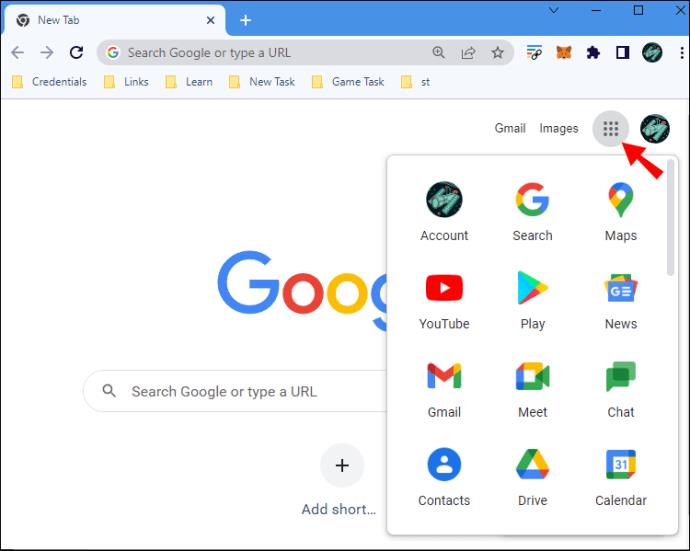
- Virziet kursoru virs izvēlnes “Slāņi” ekrāna apakšējā kreisajā stūrī.
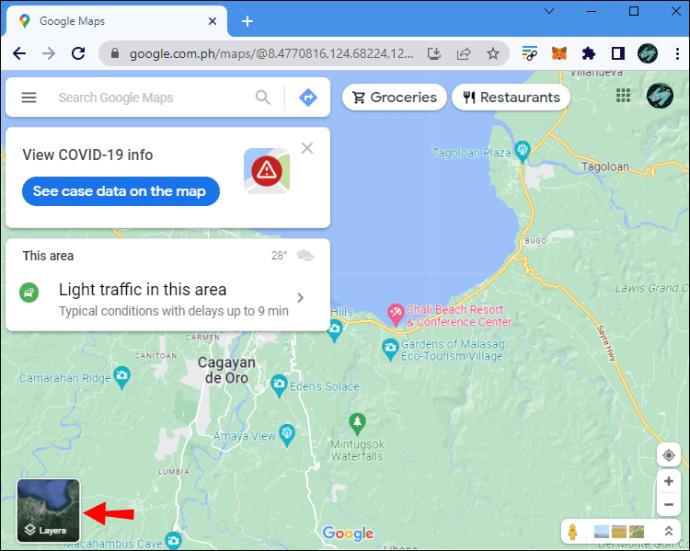
- Noklikšķiniet uz “Vairāk”, lai atvērtu izvēlni “Kartes informācija”.
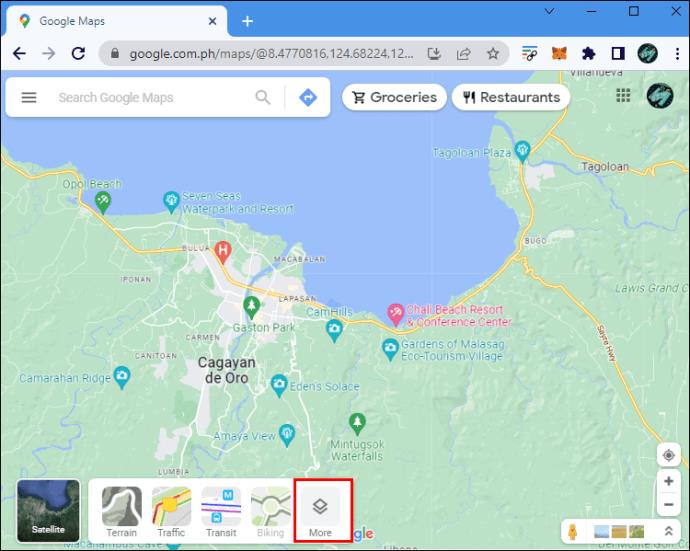
- Sadaļā “Kartes veids” noklikšķiniet uz skata “Satelīts” , pēc tam noņemiet atzīmi no izvēles rūtiņas “Iezīmes”, lai noņemtu visas iezīmes.
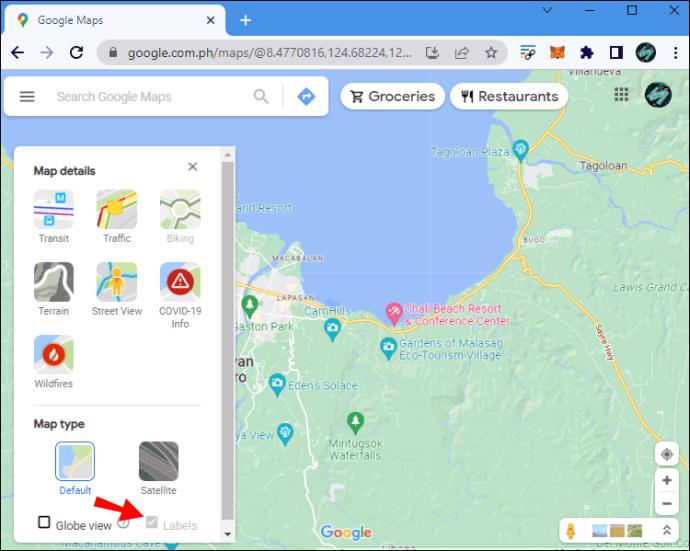
Piezīme. Ja izmantosit skatu “Noklusējums”, izvēles rūtiņa “Iezīmes” būs pelēkā krāsā un nebūs atzīmēta. Atlasiet “Satelīts”, lai aktivizētu opciju “Etiķetes”.
Paslēpiet pielāgotās Google Maps etiķetes, izmantojot datoru
Jūs nevarat paslēpt Google iepriekš iekļautās etiķetes un spraudītes, neslēpjot tās visas, tostarp pielāgotās. Tomēr jūs VARAT paslēpt savas pielāgotās spraudītes ar etiķetēm, izmantojot “Inkognito režīmu”, lai palīdzētu notīrīt karti.
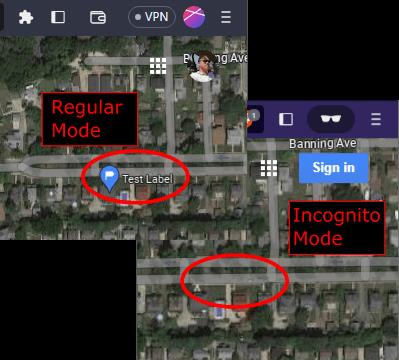
Piekļūstiet pakalpojumam Google Maps inkognito režīmā
Izslēdzot visas etiķetes, kartes lietošana ir sarežģīta. Iespējams, vēlēsities skaidru Google Maps attēlu ar ielu nosaukumiem un spraudītēm, bez jūsu privātajām Google iezīmēm. Lai atvērtu pakalpojumu Google Maps ar paslēptām pielāgotajām iezīmēm, izmēģiniet inkognito režīmu.
- Palaidiet pārlūkprogrammu un atveriet logu “privāts/inkognito” .
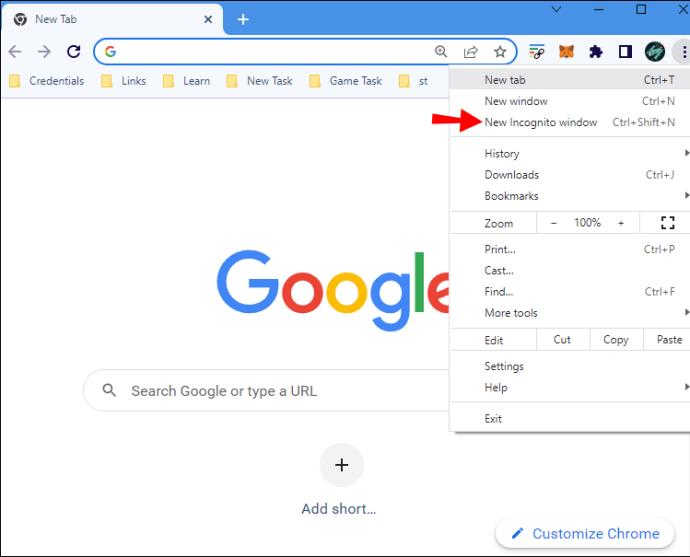
- Dodieties uz “ Google Maps ”. Pārliecinieties, vai neesat pieteicies savā Google kontā. Jums vajadzētu redzēt saiti “Pierakstīties”, taču NEKLIKŠĶINIET uz tās. Nekas, ko esat iepriekš saglabājis, netiks parādīts kartē, ja nebūsiet pieteicies savā kontā, taču jūs joprojām varēsiet izmantot citas funkcijas.
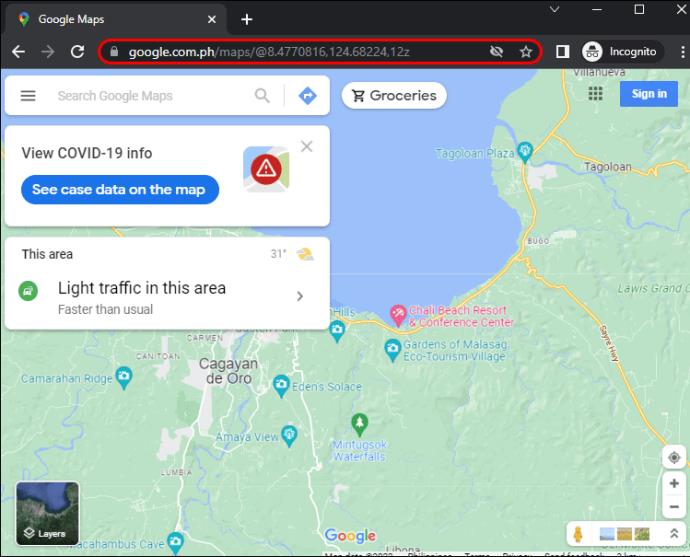
Izmantojiet Google kartes stilu
Ja jums ir nepieciešama lielāka kontrole pār to, kas tiek rādīts jūsu kartē, varat izveidot personalizētu karti, izmantojot Google lietotni “Map Style”, taču jums ir jāizveido karte ekrānuzņēmums. Nesen Google jaunināja uz mākonī balstītu karšu stilu uzņēmumiem un izstrādātājiem, taču jūs joprojām varat izmantot mantoto JSON stila vedni. Jūs atradīsiet saiti kartes stila ekrāna uznirstošā loga apakšā.
- Pārlūkprogrammā atveriet Google lietotni Map Style .
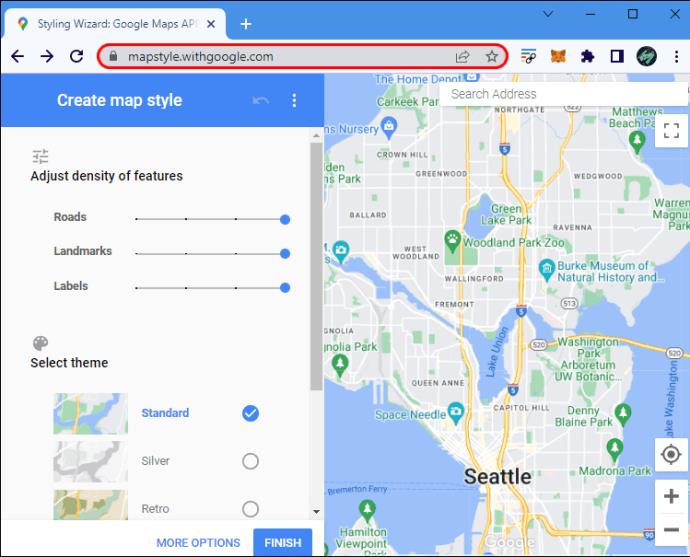
- Uznirstošā ekrāna apakšā noklikšķiniet uz “Izmantot mantoto JSON stila vedni” .
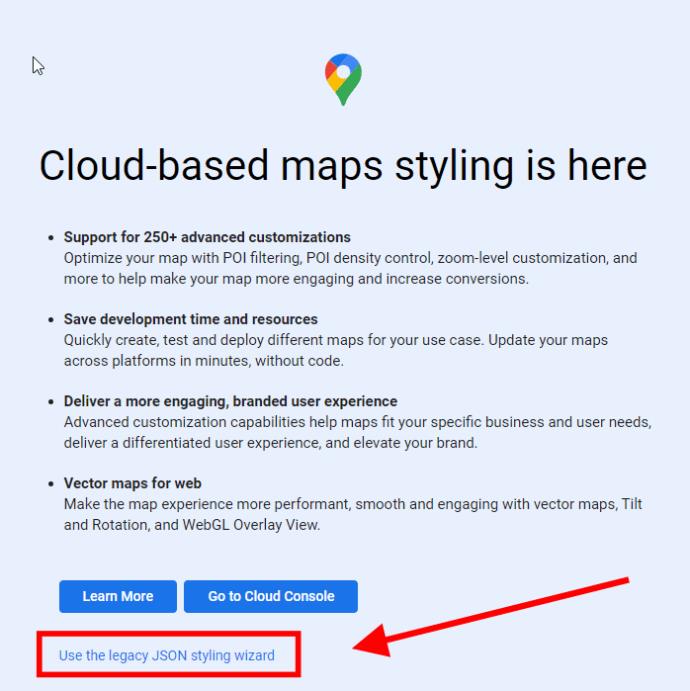
- Pārejiet uz jūsu izvēlēto apgabalu.
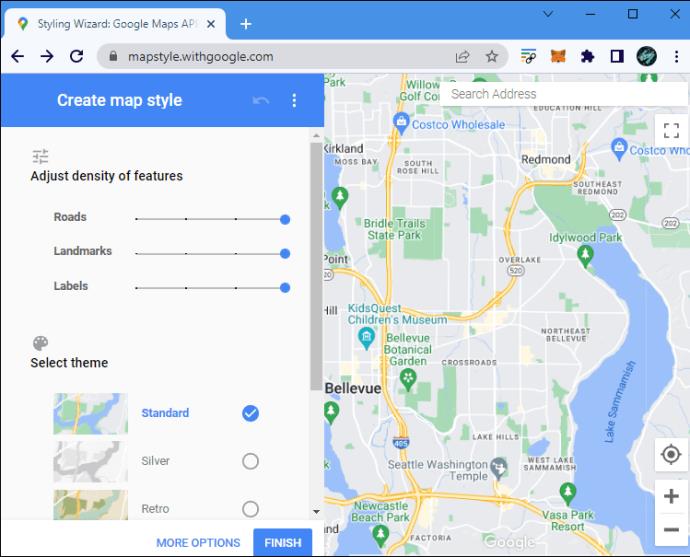
- Nolaidiet blīvuma slīdni “Orientieri”, lai tas atbilstu savām vajadzībām. Etiķetes un spraudītes pazudīs, un jūs redzēsit izmaiņu priekšskatījumu. Ielu nosaukumi paliks, ja vien nepielāgosit slīdni “Etiķetes” .
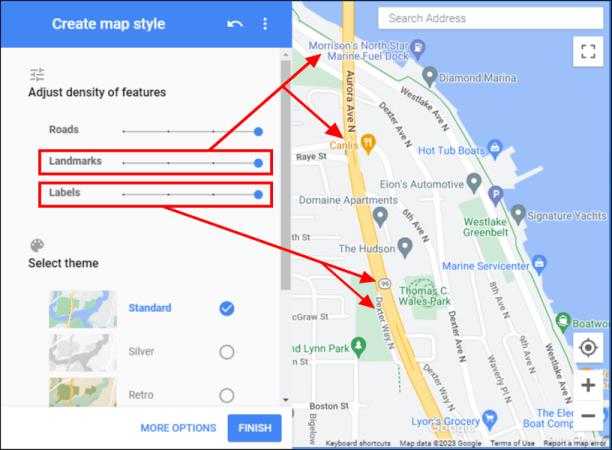
- Lai iegūtu papildu iestatījumus, apakšā noklikšķiniet uz “Citas opcijas” .
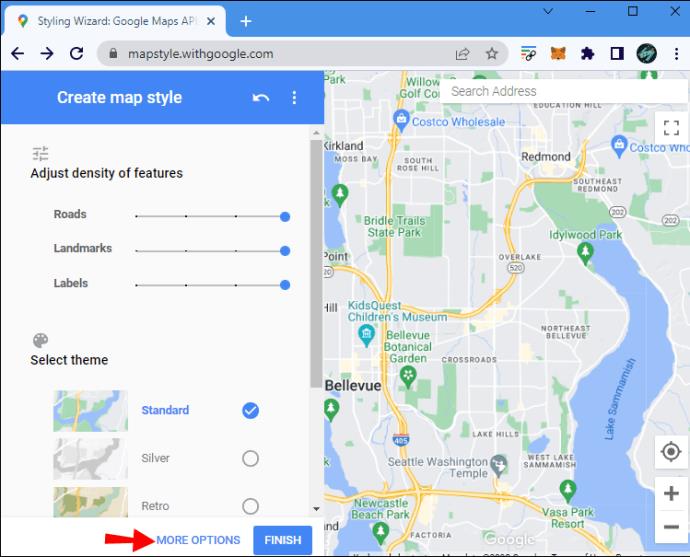
- Kad esat pielāgojis karti savām vajadzībām, varat izveidot ekrānuzņēmumu, izmantojot savu iecienītāko ekrānuzņēmuma programmu. Noklikšķinot uz Pabeigt, NAV nodrošināta saglabāšanas/eksportēšanas opcija, jo jūs izmantojat Google Maps mākoņa platformu uzņēmumiem un izstrādātājiem.
Lai gan šī lietotne sniedz lielisku kontroli pār kartē redzamo saturu, tā neļauj to izmantot tieši. Šī opcija ir piemērotāka, ja jums ir nepieciešams pielāgots kartes ekrānuzņēmums vai varat samierināties ar to.
Dzēst etiķetes
Ja jūs kaitina personiskās etiķetes, kuras vairs neizmantojat, varat tās izdzēst. Tas tiek darīts datorā šādi:
- Pārlūkprogrammā dodieties uz Google Maps .
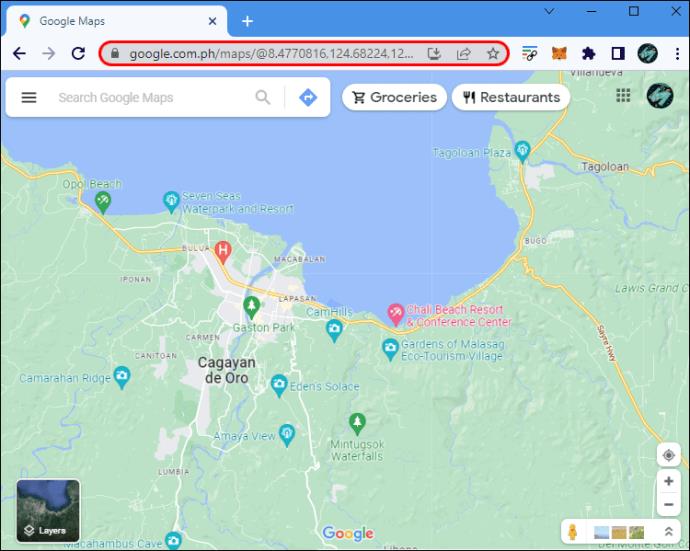
- Meklēšanas joslā noklikšķiniet uz ikonas “hamburgers” (izvēlne).
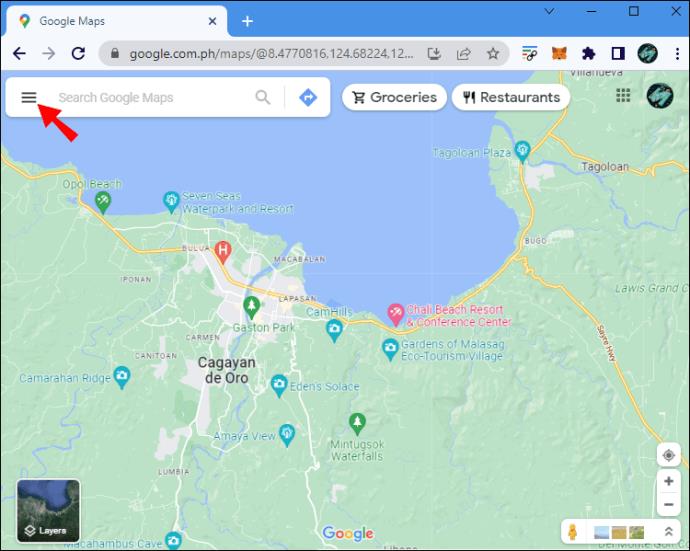
- Atlasiet opciju “Jūsu vietas” . Tiks atvērta jauna sānjosla.
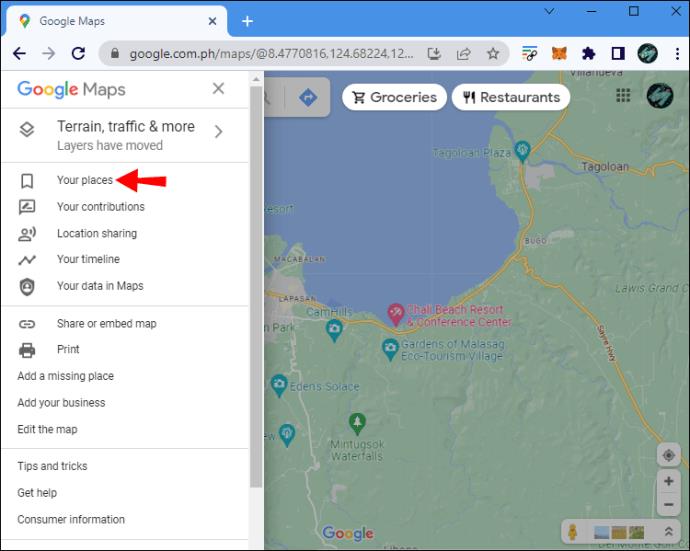
- Augšpusē atrodiet un atlasiet cilni “Iezīmēts” .
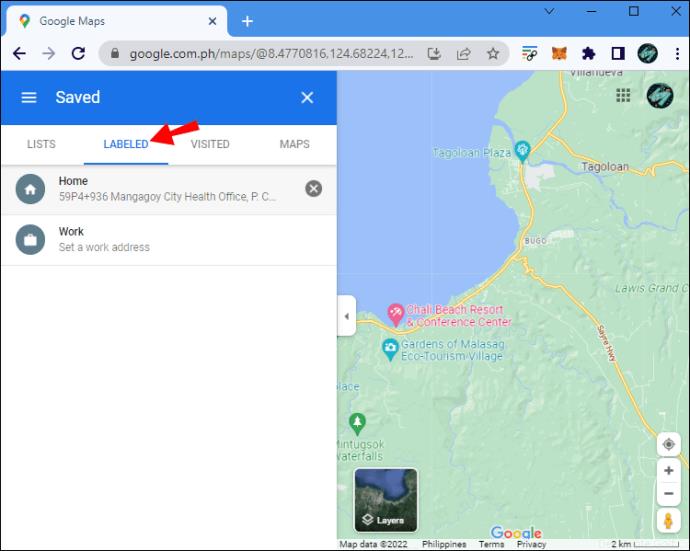
- Noklikšķiniet uz pelēkās “X” ikonas blakus iezīmei, kuru vēlaties noņemt.
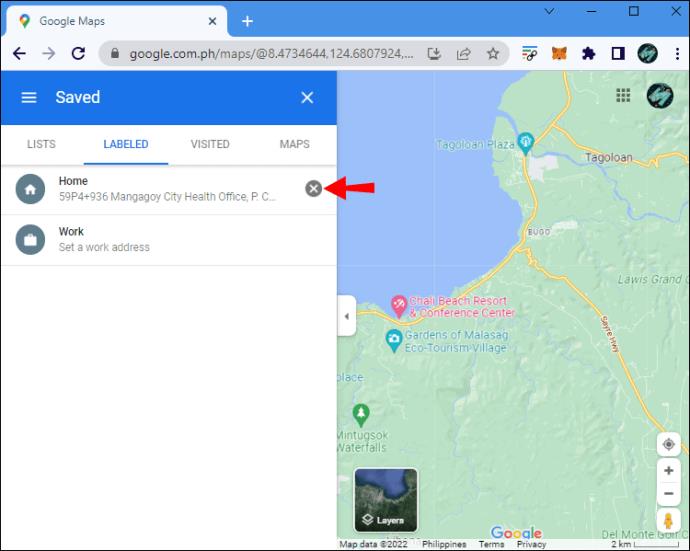
Piezīme. Šajā logā varat rediģēt savas saglabātās vietas, atlasot cilni “Saraksti”. Atšķirībā no iezīmēm, saglabātās spraudītes varat paslēpt, noklikšķinot uz trim vertikālajiem punktiem un atlasot “Paslēpt kartē”.
Kā izslēgt etiķetes pakalpojumā Google Maps iPhone tālrunī
Kā minēts, neviens iestatījums neļauj paslēpt jūsu pielāgotās/personiskās iezīmes pakalpojumā Google Maps. Tomēr jūs joprojām varat sasniegt līdzīgu rezultātu, izmantojot inkognito režīmu. Noņemot vairs nevajadzīgās etiķetes, jūsu karte tiks izkliedēta.
Pārejiet inkognito režīmā
Šeit ir viena lieta, ko varat darīt savā iPhone tālrunī, lai iegūtu Google Maps skatu bez redzamām iezīmēm.
- Palaidiet savu “mobilo pārlūkprogrammu” un atveriet logu “inkognito/privāts” .
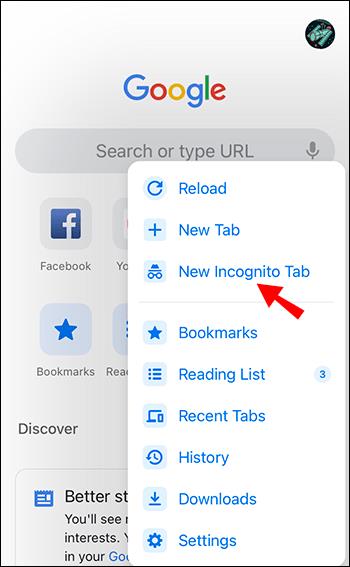
- Dodieties uz vietni Google Maps .
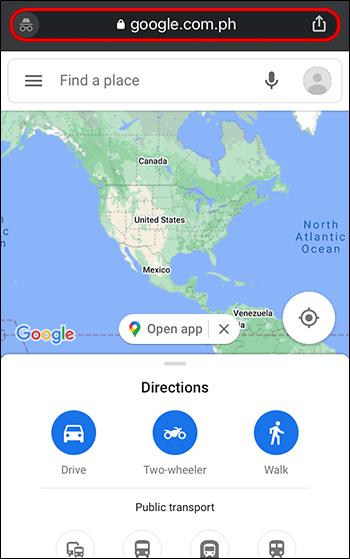
Google Maps mobilā tīmekļa versija, protams, ir ierobežotāka nekā lietotne, tāpēc šis risinājums ne vienmēr var to samazināt. Lai lietotnē iegūtu līdzīgu rezultātu, jums būs jāatsakās no sava Google konta un jāpierakstās citā kontā.
Dzēst vecās etiķetes
Vēl viens veids, kā noņemt pielāgotās Google iezīmes, ir to dzēšana. Veiciet šīs darbības operētājsistēmā iOS.
- Atveriet iOS lietotni Google Maps .
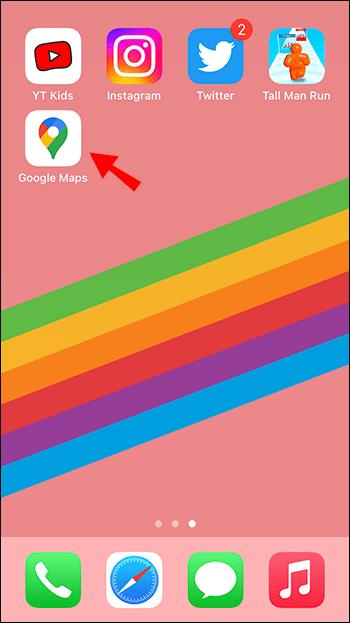
- Apakšdaļā pieskarieties vienumam “Saglabāts” .
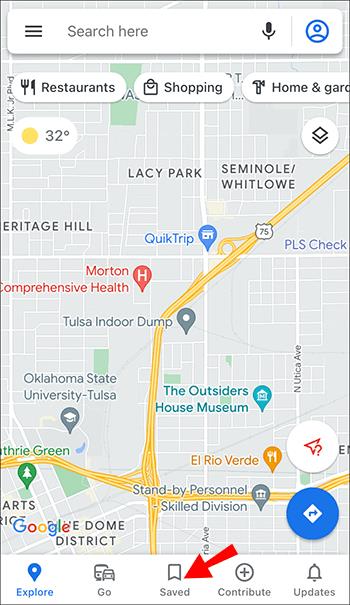
- Ritiniet uz leju un savos sarakstos atlasiet “Iezīmēts” .
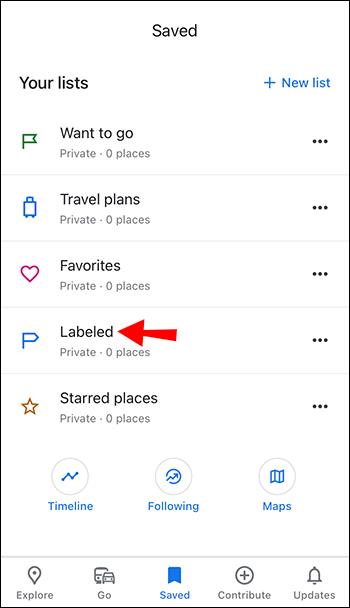
- Nospiediet "trīs vertikālos punktus" blakus vajadzīgajai etiķetei un izdzēsiet to, kuru vēlaties noņemt.
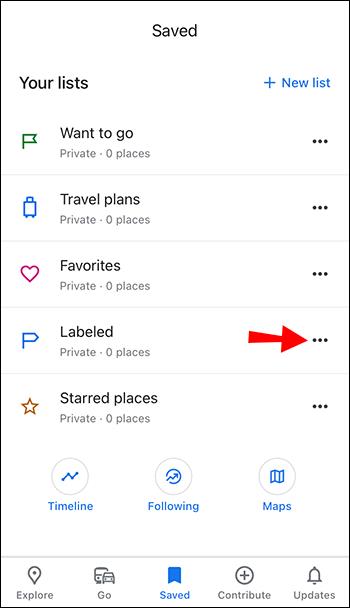
Kā izslēgt etiķetes pakalpojumā Google Maps operētājsistēmā Android
Lai Android ierīcē izslēgtu Google Maps iezīmes, izmantojiet inkognito režīmu vai pilnībā noņemiet iezīmes.
Izmantojiet inkognito režīmu
Varat piekļūt pakalpojumam Google Maps no inkognito režīma loga, tāpēc kartē nav savu pielāgoto iezīmju.
- Atveriet savu “mobilo pārlūkprogrammu” un pēc tam jaunu “inkognito/privāts” logu.
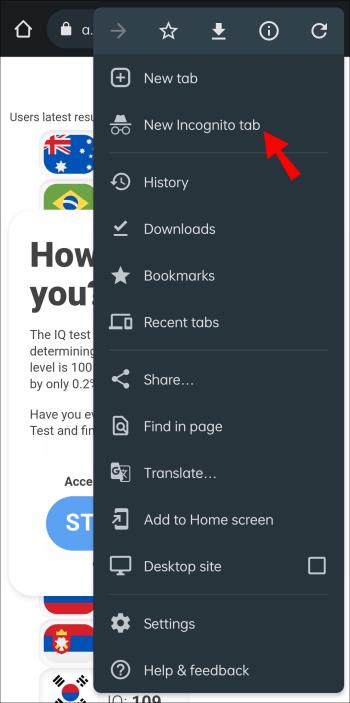
- Dodieties uz vietni Google Maps .
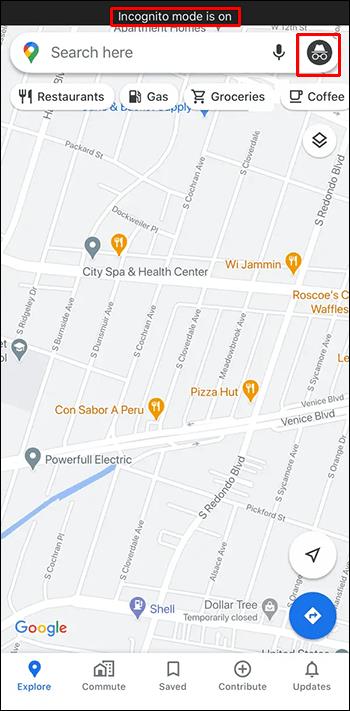
Iespējams, pamanīsit, ka mobilās pārlūkprogrammas versija nepiedāvā tādu pašu nevainojamu pieredzi kā lietotne Google Maps. Ja jums tas šķiet neērti, varat pieteikties citā Google kontā savā Android ierīcē, lai skatītu karti bez iepriekš saglabātām etiķetēm.
Noņemiet savas etiķetes
Varat noņemt Google iezīmes, kuras vairs neizmantojat kartes pārblīvēšanai. Lūk, kā Android ierīcē izdzēst iezīmi.
- Palaidiet Android lietotni Google Maps .
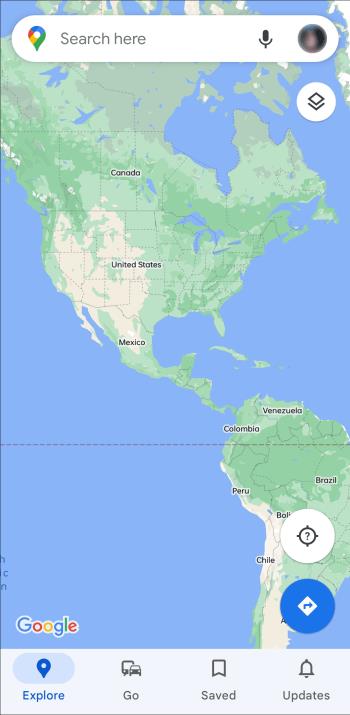
- Apakšdaļā pieskarieties cilnei “Saglabāts” .
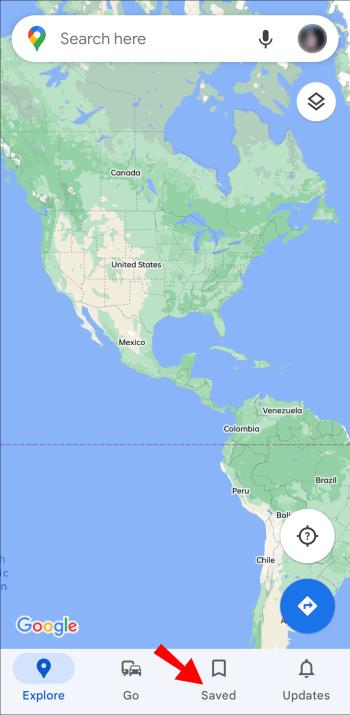
- Ritiniet uz leju un sadaļā “Jūsu saraksti” atlasiet “Iezīmēts” (Apvienotajā Karalistē).
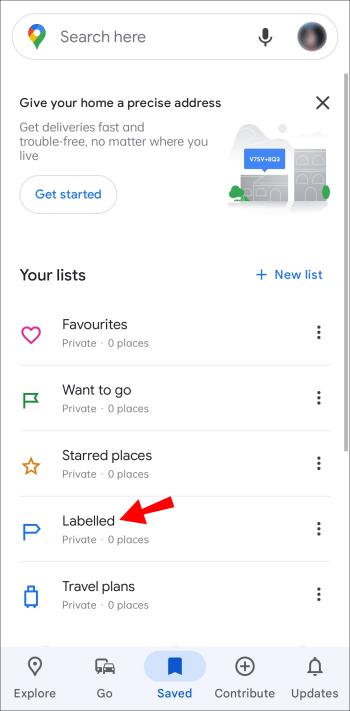
- Nospiediet “trīs vertikālos punktus” blakus etiķetei un izdzēsiet to, kuru vēlaties noņemt.
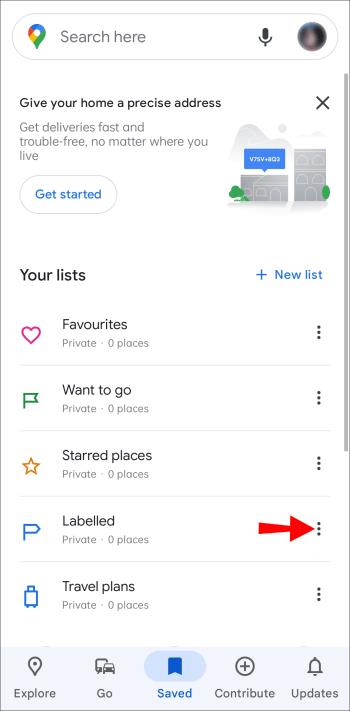
Google Maps etiķešu FAQ
Vai varu paslēpt savas pielāgotās iezīmes pakalpojumā Google Maps?
Diemžēl jūsu pielāgoto/personīgo etiķešu paslēpšana pakalpojumā Google Maps, nospiežot pogu, nav iespējama. Tomēr varat izmantot inkognito režīmu vai pierakstīties ar citu Google kontu, lai skatītu karti bez jūsu atzīmētajām vietām. Varat arī paslēpt savas iezīmes, izslēdzot visas Google Maps iezīmes, izmantojot kādu no iepriekš minētajām metodēm.
Vai Google Maps etiķetes ir publiskas?
Iezīmes funkcija pakalpojumā Google Maps ļauj jebkurai spraudītei pievienot pielāgotu nosaukumu vai jebkurā laikā izveidot jaunu. Vietas nosaukums tiks mainīts jūsu kartē, kad tai piešķirsit jaunu iezīmi vai nosaukumu, ko piešķīrāt jaunu iezīmi. Bet neuztraucieties; pielāgotās un pārdēvētās iezīmes ir redzamas tikai jums.
Saglabājiet savas etiķetes privātas
Etiķetes ir fantastiska Google Maps funkcija, taču Google vēl nav piedāvājis vairāk iespēju to attēlošanai. Ja vēlaties paslēpt pievienotās iezīmes, izmantojiet kādu no iepriekš minētajām metodēm. Datorā varat arī paslēpt visas etiķetes, lai novērotu karti bez spraudītēm, kas netraucē skatu.
Kādas metodes jūs izmantojat, lai kartē paslēptu nevēlamās etiķetes? Paziņojiet mums tālāk komentāru sadaļā.